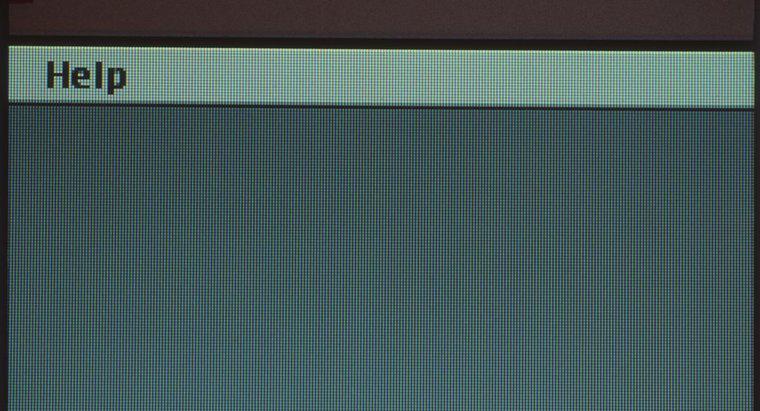Nếu thanh tác vụ trong Windows 10 không hiển thị, hãy sử dụng con trỏ chuột để trỏ đến vị trí đã biết cuối cùng của thanh tác vụ. Thanh tác vụ chỉ khả dụng ở các cạnh trên, dưới, trái hoặc phải điều khiển chính trong Windows 10 và nó có thể được đặt ở bất kỳ vị trí nào trong số này bằng cách kéo và thả nó bằng con trỏ chuột.
Thanh tác vụ Windows 10 có sẵn trong hai cấu hình. Đầu tiên là cấu hình luôn bật, nơi thanh tác vụ liên tục hiển thị trên màn hình. Cấu hình này hữu ích cho những người dùng có nhiều chương trình đang chạy và liên tục chuyển đổi giữa chúng hoặc những người muốn có thể xem bất kỳ cảnh báo nào xuất hiện trong khay hệ thống của thanh tác vụ, nằm ở phía bên phải của thanh tác vụ.
Cấu hình thứ hai của thanh tác vụ Windows 10 là cấu hình tự động ẩn. Trong chế độ này, thanh tác vụ sẽ hiển thị bất cứ khi nào con trỏ chuột di chuột qua nó. Tuy nhiên, khi con trỏ di chuyển ra xa, thanh tác vụ sẽ biến mất bằng cách trượt sang một bên của màn hình nơi nó được đặt. Cấu hình tự động ẩn này giải phóng thêm không gian màn hình bằng cách cho phép các ứng dụng sử dụng toàn bộ màn hình thay vì dừng lại ở điểm đặt thanh tác vụ. Tuy nhiên, nó làm giảm khả năng hiển thị của các chương trình trong thanh tác vụ cũng như bất kỳ cảnh báo nào trong khay hệ thống.